
Ultima actualización en

¿Quiere asustar a los intrusos conscientes con música alta y anuncios siniestros? Aquí se explica cómo configurar la alerta de intrusos de Alexa.
¿Conoces tus memes? Es posible que haya oído hablar de la Alerta de intruso de Alexa meme
Comenzó cuando alguien creó una rutina que se inicia cuando dice "Alexa, alerta de intruso". La rutina se creó para anunciar "La resistencia es inútil, es hora de morir" antes de reproducir la Marcha Imperial de Star Wars.
El original generó una gran cantidad de alertas de intrusos de imitación. Si bien una alerta de intruso de Alexa no es la medida de seguridad más sofisticada, podría ser suficiente para asustar a un intruso que no sabía que había alguien en casa.
Te mostramos cómo configurar una alerta de intruso de Alexa en tu propia casa.
Configuración de la alerta de intrusos de Alexa
Hay varios pasos para crear su alerta de intruso en Alexa. Deberá crear su rutina, configurar los activadores de su alerta de intruso de Alexa, agregar las acciones que desea que realice la alerta de intruso de Alexa y, por último, guardar su rutina.
Echemos un vistazo a estos pasos uno por uno.
1. Crear una nueva rutina de Alexa
El primer paso es crear una nueva rutina de Alexa.
Para crear una nueva rutina en la aplicación Alexa:
- Inicie la aplicación Alexa en su teléfono.
- Tocar Más.
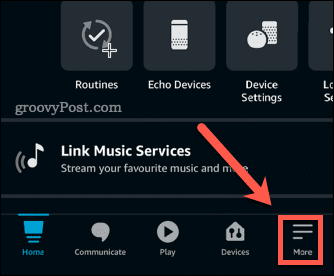
- Tocar Rutinas.
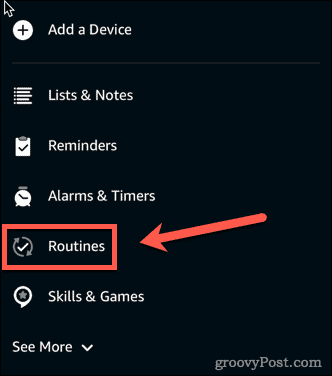
- En la esquina superior derecha de la pantalla, toque el + (añadir) icono.
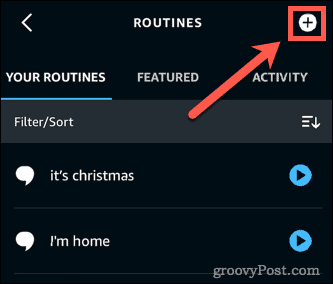
- Selecciona el + (añadir) icono junto a Ingrese el nombre de la rutina.
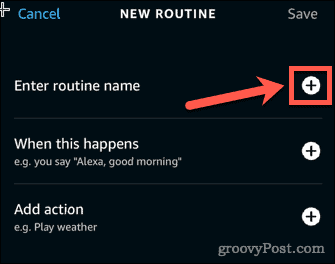
- Introduce un nombre para tu rutina y toca próximo.
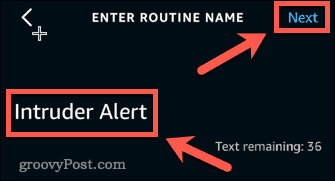
2. Crear un disparador para una alerta de intruso de Alexa
Ahora que ha creado y nombrado una nueva rutina, es hora de configurar el activador de su alerta de intruso de Alexa.
Para agregar un disparador de voz para su alerta de intruso de Alexa:
- Toque en el + (añadir) icono junto a Cuando esto pasa.

- Tocar Voz.
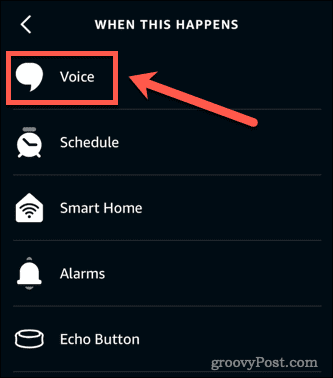
- Escriba la frase que desea decir para activar la alerta de intruso y toque próximo.
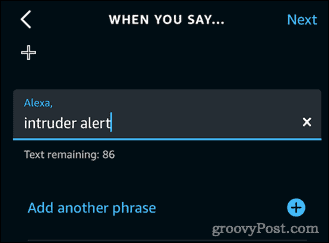
Para agregar un activador de hogar inteligente para su alerta de intruso de Alexa:
- Toque en el + (añadir) icono junto a Cuando esto pasa.

- Tocar Casa inteligente.
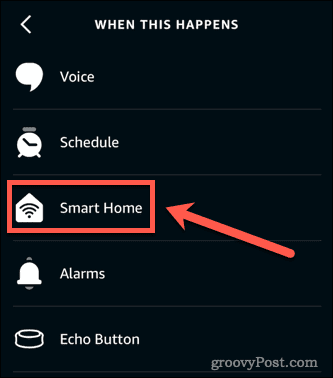
- Seleccione de la lista de dispositivos conectados.
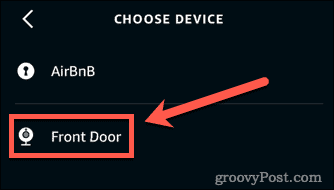
- Siga las instrucciones para elegir qué comportamiento activará su alerta de intruso y toque Próximo.
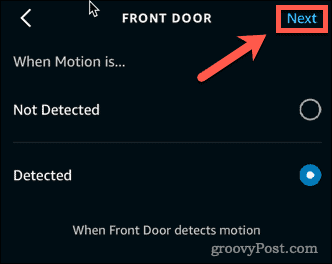
Para agregar un disparador de botón de eco para su alerta de intruso de Alexa:
- Si tiene un botón de eco que desea usar para activar su alerta de intruso, toque Botón de eco.
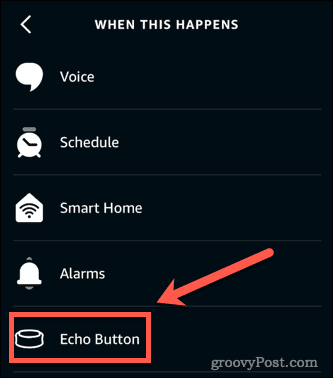
- Presione el botón que desea activar su alerta de intruso y toque próximo.
3. Adición de acciones para una alerta de intruso de Alexa
Una vez que haya configurado el activador de su alerta de intruso, debe configurar las acciones que realizará su rutina. Puede agregar varias acciones.
Para agregar acciones de voz a su alerta de intruso de Alexa:
- Toque en el + (añadir) icono junto a Agregar acción.
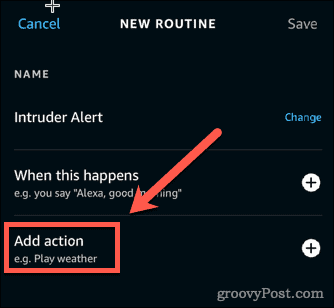
- Si quieres que Alexa hable, toca alexa dice.
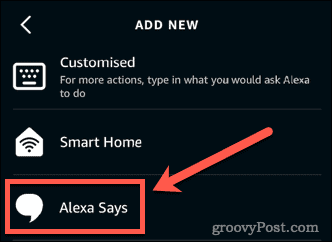
- Seleccione personalizado para introducir su propia frase.
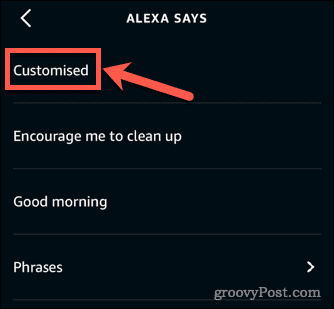
- Escribe la frase que quieras que diga Alexa y toca próximo.
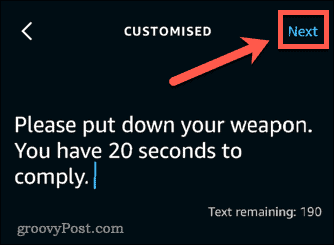
- Tocar próximo de nuevo para confirmar.
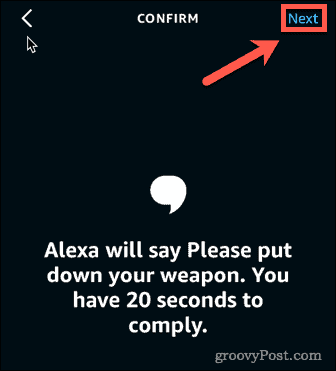
Para agregar acciones de voz que se transmitan a todos los oradores:
- Toque en el + (añadir) icono junto a Agregar acción.
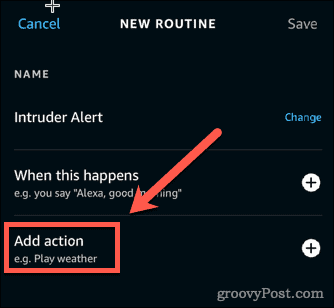
- Desplácese hacia abajo y toque en Mensajería.
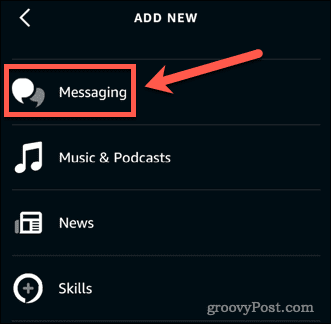
- Seleccione Enviar anuncio.
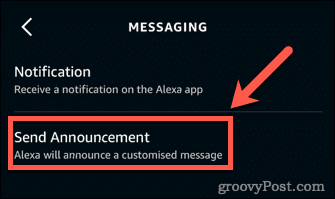
- Ingrese su mensaje de anuncio y toque Próximo.
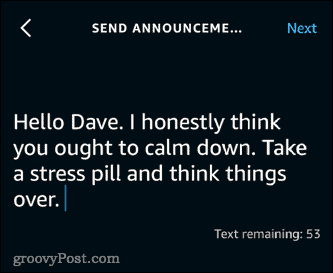
- Seleccione los dispositivos en los que desea reproducir el mensaje o seleccione Todos los dispositivos, luego toca próximo.
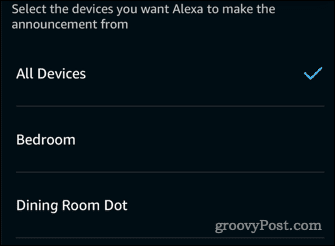
- Tocar próximo de nuevo para confirmar.
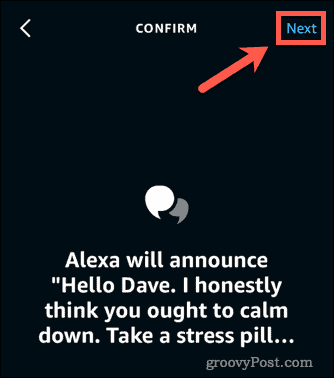
Para agregar acciones musicales a su alerta de intruso de Alexa:
- Toque en el + (añadir) icono junto a Agregar acción.
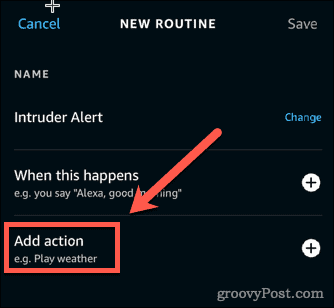
- Desplácese hacia abajo y toque en Música y podcasts.
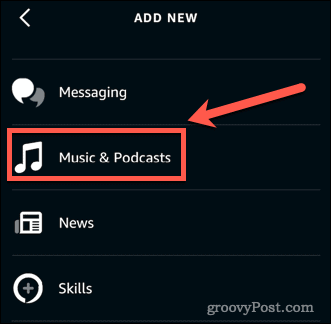
- Escribe el nombre de una canción. Puede elegir desde qué proveedor se reproducirá la canción y configurar un temporizador para la duración de la reproducción.
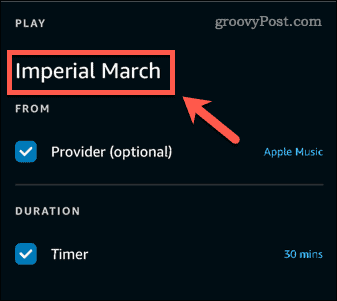
- Tocar próximo.
Para agregar acciones musicales que se reproduzcan en todos los altavoces:
- Toque en el + (añadir) icono junto a Agregar acción.
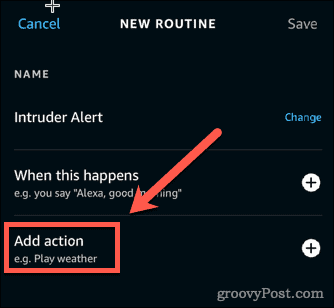
- Seleccione personalizado.
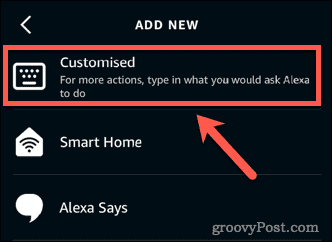
- Escriba una frase que normalmente usaría para reproducir música en todos sus dispositivos.
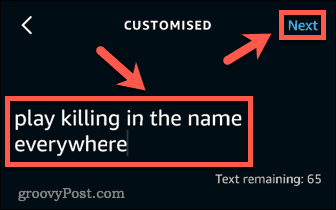
- Tocar próximo.
Para agregar acciones de sonido a su alerta de intruso de Alexa:
- Toque en el + (añadir) icono junto a Agregar acción.
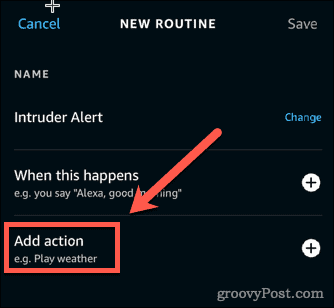
- Tocar Sonidos.
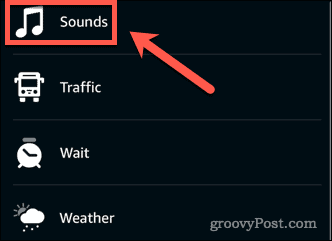
- Elige una de las categorías.
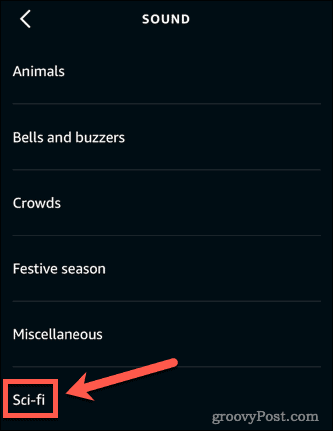
- Toca el sonido que quieras.
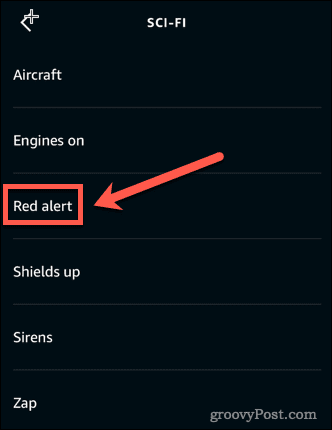
Para agregar una acción de hogar inteligente a su alerta de intruso de Alexa:
- Toque en el + (añadir) icono junto a Agregar acción.
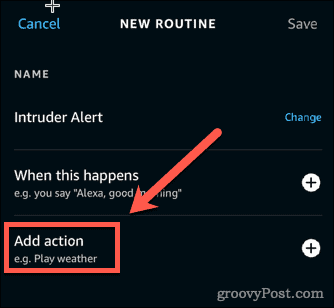
- Toque en Casa inteligente.
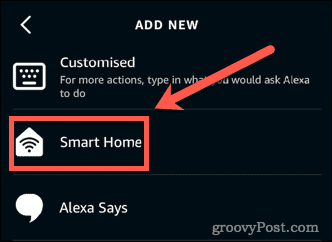
- Seleccione Todos los dispositivos o toque el tipo de dispositivo que desea usar.
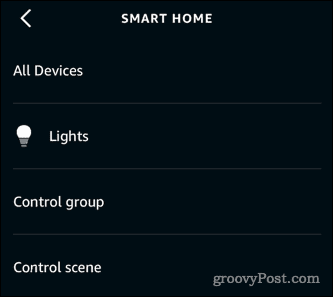
- Toca el dispositivo que quieras usar.
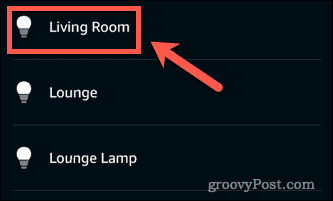
- Aplique la configuración que desee y toque próximo.
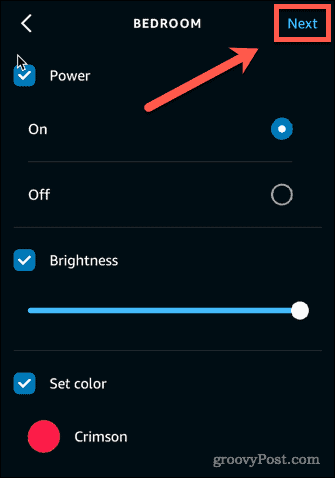
4. Elección de los dispositivos de salida para su alerta de intrusos de Alexa
Si posee más de un dispositivo Alexa, deberá decidir en qué dispositivo se reproducirá su alerta de intruso.
Para elegir los dispositivos de salida para su alerta de intrusos de Alexa:
- Toque en Elegir dispositivo.
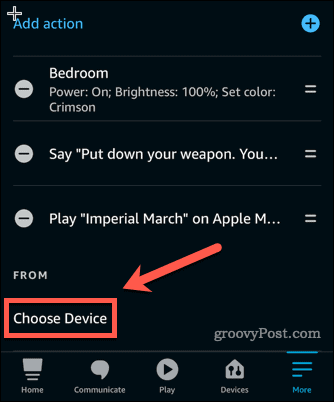
- Elija un dispositivo o seleccione El dispositivo con el que hablas.
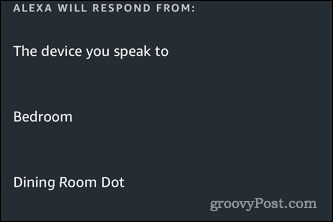
- Solo podrá seleccionar un dispositivo, pero si ha configurado música o anuncios que se transmiten a todos los altavoces, seguirán funcionando.
5. Guardar su rutina de Alexa
Finalmente, deberás guardar tu rutina.
Para guardar una rutina en la aplicación Alexa:
- Asegúrese de estar satisfecho con el orden de sus acciones. Si desea cambiar el orden, toque y arrastre las líneas paralelas para reorganizarlas.
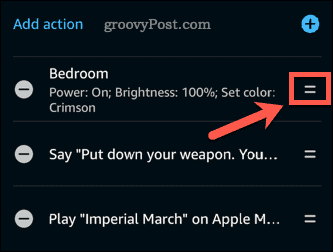
- Tocar Ahorrar en la esquina superior derecha.
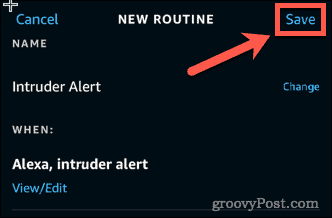
Su alerta de intruso de Alexa ahora está lista para funcionar. ¡Di tu frase desencadenante o realiza la acción desencadenante que especificaste y disfruta del caos!
Obtenga más de Alexa
Saber cómo configurar una alerta de intruso de Alexa es solo el comienzo: hay mucho más que puede hacer con su altavoz inteligente.
Tu podrías querer conecta tu calendario de Microsoft Outlook a Alexa para que puedas consultar tus citas por voz. También es posible configurar los perfiles de voz de voz de Alexa para que su altavoz inteligente sepa quién está hablando y reaccione en consecuencia.
Usted puede incluso vincular un dispositivo Bluetooth a su Echo y utilícelo para transmitir música.
Cómo encontrar su clave de producto de Windows 11
Si necesita transferir su clave de producto de Windows 11 o simplemente la necesita para realizar una instalación limpia del sistema operativo,...
Cómo borrar la memoria caché, las cookies y el historial de navegación de Google Chrome
Chrome hace un excelente trabajo al almacenar su historial de navegación, caché y cookies para optimizar el rendimiento de su navegador en línea. La suya es cómo...
Coincidencia de precios en la tienda: cómo obtener precios en línea mientras compra en la tienda
Comprar en la tienda no significa que tengas que pagar precios más altos. Gracias a las garantías de igualación de precios, puede obtener descuentos en línea mientras compra en...
Cómo regalar una suscripción a Disney Plus con una tarjeta de regalo digital
Si ha estado disfrutando de Disney Plus y desea compartirlo con otros, aquí le indicamos cómo comprar una suscripción de regalo de Disney+ para...

